左手デバイスとは
左手デバイスとは、ゲームで使われる場合は右手にマウス持ち、左手にコマンドを割り当てた左手デバイスを利用することがあるようです。ここでは、デジタルでの画像処理や絵を描くのを効率化のために使用しています。ペンタブレットで絵を書いているときにショートカットを割り当てる。ブラシサイズの変更等の操作をキーボードのショートカットを操作するよりも、左手で持って操作できれば時間が短縮できる。ざっくり言うと左手に入力デバイスを持って、ショートカットキーを割り当てて操作することで、お絵かきの効率が上がるデバイスのこと。
前の記事でゲームコントローラーを左手デバイスにしていたのが億劫になってきたので、テンキーを買ってきました。税込み324円也。これをHidKeySequenceを使ってプログラマブルキーボードにします。razerやG13というゲーム用の左手デバイスもおすすめされているけれど一万円ぐらいと結構なお値段がします。
ワコム純正の左手デバイスとして、Express Key Remote ACK411050があります。いぜんはcintiqに付属して売れらていたが、最近になって別売りとして買うことができるようになった。
左手デバイスを自作する人もいますがそこまでするつもりはありません。
テンキーや外付けキーボードやゲームパッドにあるソフトを入れるとプログラマブルキーボードになるので使う。ふつうにプログラマブルキーボード買うと少し高めなので、ソフトを入れて使うのがお得かな。MagicKeyPadがそういうソフトだけれど、MagicKeyPadは64ビットに対応してなかったのでHidKeySequenceを使った。公式ページがいまではなくなっていた。
HidKeySequenceの配布場所
インストール
テンキーをつなぐ、HidKeySequenceのzipファイルを解凍して、HidKeySequence.exeをダブルクリックして、シーケンス設定で起動する。
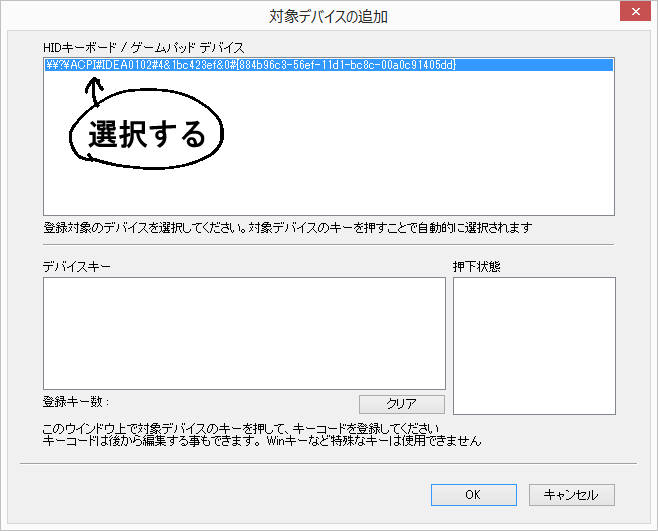
デバイス追加を押し、テンキーを選択する。キーを押したらキーが追加されるかを確認する。
テンキーで0と00がある場合には同じキーとして認識される場合がある。また、NumLockは反応しないものがある。
設定方法
シーケンスセットの下に初期状態では、入力するキーがあり、設定項目を選びます。
そうすると右側の「シーケンス名」「押下時アクション」の「追加」からキーを押した時にどのようなことをさせるかを選ぶことができる。

ちょっと詰まったのが、「押す、離す、押して離す」という3つの状態があり。その意味がわからなかったので誤作動しているように感じていた。
「追加」をクリックすると、キーを押した時にキーボーでの割り当てるキーを選ぶ。
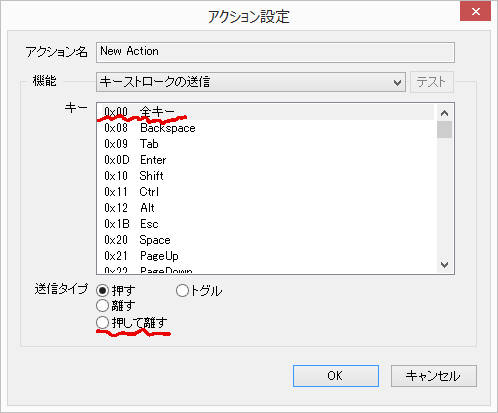
キーの選択は、選択状態にしてからキーボードのキーを押すと選択される。
ショートカットを割り当てるような使い方では、「押して離す」のが正解のようだ。押すだけだと押しっぱなしになる。
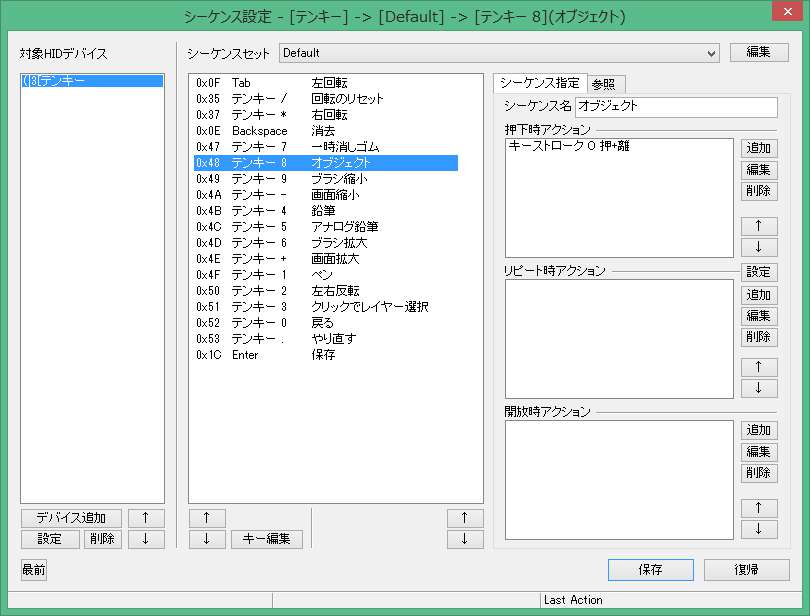
また、

ctrlキーを使う場合にはちょっと注意が必要で、「戻る」を設定する場合には
「ctrlを押す zキーを押して離す ctrlを離す」のように設定する。

一時消しゴムでは
押下時アクション E 押す
解放時アクション E 離す
という設定が必要になる。こういう設定がゲームコントローラーに近い。
左右回転時に押し続けると連打するようにするには
リピート時アクションで
押して離す -
を設定する。
USBポートの指す場所を変更するとデバイスIDが変更されて操作ができなくなった場合。設定は残っているけど反応しない場合にIDが切り替わっている場合がある。
[デバイス追加]の下にある[設定]からHIDキーボードデバイスを選びなおすとまたちゃんと動くことがある。
ソフトごとの切り替え
設定したショートカットは、使用しているソフトウェアごとに自動で切り替えることができる。使用しているプログラムのファイルの場所を直接していする場合と使用中のソフトウェアにドラッグ・アンド・ドロップして指定する方法がある。


参考になったもの。
クリップスタジオペイントの設定例
| ブラシサイズの縮小 | [ | 9 |
| ブラシサイズの拡大 | ] | 6 |
| 画面拡大 | ctrl + | + |
| 画面縮小 | ctrl - | - |
| 戻る | ctrl z | 0 |
| やり直し | ctrl y | . |
| 手のひら | H | ペンにあるので未割当 |
| 一時消しゴム | E | 7 |
| 鉛筆 | M | 4 |
| あらい鉛筆 | N | 5 |
| ペン | P | 1 |
| オブジェクト | O | 8 |
| 上書き保存 | ctrl s | Enter |
| 左回転 | - | Tab |
| 右回転 | ^ | * |
| 回転のリセット | ctrl @ | / |
割り当て方法は[ファイル] [ショートカット設定]より設定ができる。
テンキーの 2と3とBSを使用していない。
左右反転 消去 などを追加するといいかも。
毎回再起動するたびにhidkeysequenceを立ち上げるのが面倒になってきたので、自動で起動するようにしてみました。
参考:Windows8でアプリを自動起動する(スタートアップに追加) | Windows | いいなもっと.com
ショートカットキー設定
ショートカットキー設定割当
細かい設定の説明は電子書籍の方に書いています。
タグ:ExpressKey Remote スマスク G13r ナビコン Tab-Mate Controller JoyToKey
SmartScroll ゲーミングキーパッド ゲームパッド



